- Зохиолч Jason Gerald [email protected].
- Public 2024-01-19 22:13.
- Хамгийн сүүлд өөрчлөгдсөн 2025-01-23 12:27.
Текстэнд зураг нэмэх ажлыг ерөнхийдөө Microsoft Publisher гэх мэт ширээний хэвлэлийн програмын хэрэглэгчид гүйцэтгэдэг боловч та Microsoft Word баримт бичигт зураг оруулах боломжтой. Та ямар бичиг баримт дээр ажиллаж байгаагаас үл хамааран зураг нь баримтыг илүү сонирхолтой болгоно. Нэмж дурдахад, зургийн тусламжтайгаар текст дээрх зарим зүйлийг тодруулж болно. Та Word баримт бичигт дүрсийг хялбархан оруулах боломжтой боловч таны ашиглаж буй Word хувилбараас хамааран арга нь бага зэрэг өөр байх болно. Энэ нийтлэлд та Word 2003, 2007, 2010 баримт бичигт зураг оруулах удирдамж өгөх болно.
Алхам
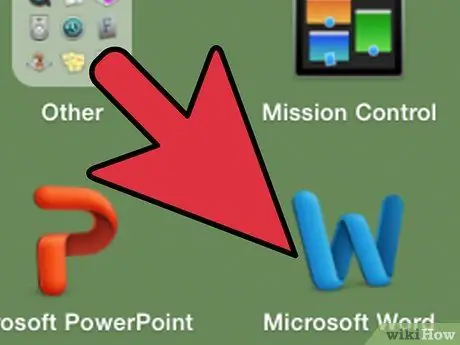
Алхам 1. Зургийг оруулахыг хүссэн Word баримтаа нээнэ үү
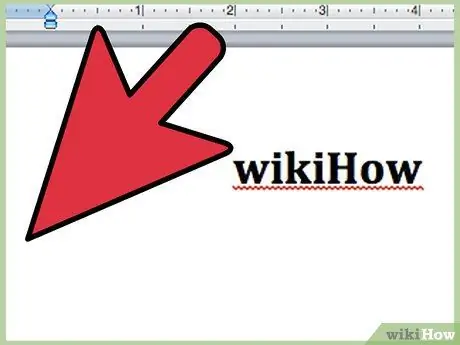
Алхам 2. Баримт бичгийн тодорхой хэсгийг дарж тухайн хэсэгт дүрс байрлуулна уу
Та босоо курсорыг дэлгэц дээр анивчиж байгааг харах болно. Зургийн зүүн доод булан таны сонгосон хэсэгт гарч ирнэ.
Хэрэв та баримт бичгийн тодорхой хэсгийг сонгоогүй бол зургийг курсорын байршилд оруулах болно
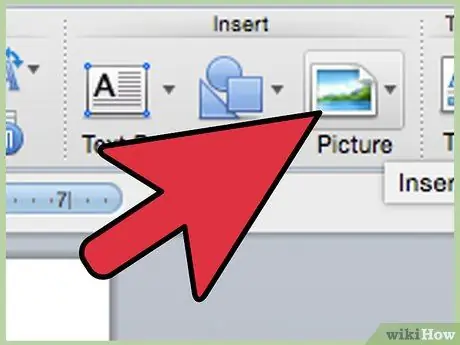
Алхам 3. Баримт бичигт оруулахыг хүссэн зургаа сонгохын тулд Insert Picture харилцах цонхыг нээнэ үү
Энэхүү харилцах цонхонд нэвтрэх арга нь таны ашиглаж буй Word интерфэйсээс хамаарч өөр өөр байдаг. Word 2003 дээрх цэс дээр суурилсан интерфэйс нь Word 2007, 2010 оны тууз дээр суурилсан интерфэйсээс ялгаатай байх болно.
- Word 2003 дээр Оруулах> Зураг дээр дараад Файлаас авах сонголтыг сонгоно уу.
- Word 2007, 2010 онд Insert цэсний Illustrations бүлгийн Picture сонголтыг сонгоно уу.
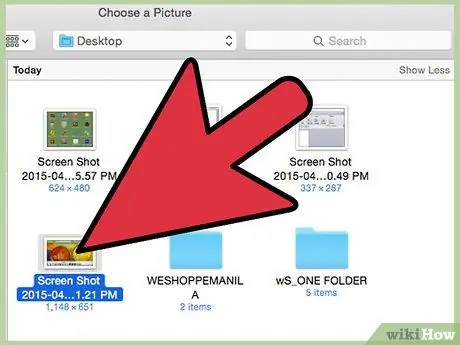
Алхам 4. Оруулахыг хүссэн зургуудаа сонгоно уу
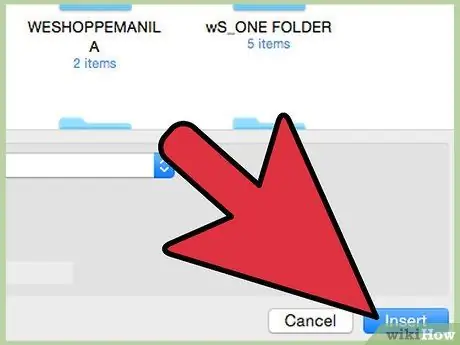
Алхам 5. Зургийн файлыг дараад Insert дээр дарна уу.
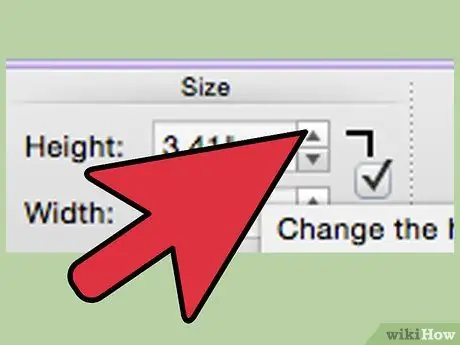
Алхам 6. Шаардлагатай бол зургийг засах
Word -ийн шинэ хувилбар нь Microsoft Publisher -д байгаа зураг засварлах сонголтуудын тоонд ойртох тусам зураг засах олон сонголтыг санал болгодог. Word баримт бичигт хийгддэг зураг засах хоёр нийтлэг үйлдэл бол зургуудыг тайрах, хэмжээг нь өөрчлөх явдал юм.
- Зургийн хэмжээг өөрчлөхийн тулд зураг дээр дарна уу. Хэмжээг нь өөрчлөх курсор зураг дээр гарч ирнэ. Дүрсийг багасгахын тулд курсор дээрх цэгийг зурган дээр шилжүүлэх, эсвэл томруулахын тулд зургийн гадна шилжих.
- Зургийг тайрахын тулд зураг дээр дарна уу. Хэмжээг нь өөрчлөх курсор зураг дээр гарч ирнэ. Үүний дараа Word 2003 дээрх Зургийн хэрэгслийн мөр, эсвэл Word 2007/2010 дахь Зургийн хэрэгслийн формат цэсний Хэмжээ хэсэгт дарна уу. Дэлгэц дээрх курсор хэлбэрээ тайрах курсор болгон өөрчлөх болно. Курсорыг зургийн нэг төгсгөлд байрлуулаад зургийн зөв хэлбэрийг олж авах хүртэл чирнэ үү.
Зөвлөмж
- Word файлын хэмжээ томорч, та түүнд дүрс нэмсний дараа томорно. Compress Pictures харилцах цонхонд байгаа шахалтын сонголтыг сонгосноор та баримт бичигт байгаа зургийн файлын хэмжээг багасгаж болно. Шахалт нь файлын хэмжээг хөнгөн байлгахад тусална.
- Word -ийн шинэ хувилбарт байгаа зураг засварлах бусад функцууд нь хүрээ, хайчилбарын хэв маяг, сүүдэр, налуу ирмэг, гялалзах, сүүдэр оруулах зэрэг орно.






